Comment ajouter des recharges à Reason
Articles dont vous aurez besoin
L'ordinateur
Raison
Ressources
Reason est une station de travail audio numérique qui vous permet de composer et de mixer votre propre musique numérique. Contrairement à certaines stations de travail audio, il ne fonctionne pas bien avec l'audio préenregistré, il se concentre plutôt sur le MIDI et les instruments fournis dans les recharges. Les recharges sont des fichiers sonores compressés d'un ensemble d'instruments qui comprennent au moins une échelle de quatre octaves de l'instrument. Ils incluent parfois des effets différents, comme le legato ou le staccato. Les recharges sont un excellent moyen d'élargir votre répertoire de composition musicale. Une fois que vous êtes à l'aise avec eux, vous pouvez même essayer de créer les vôtres (voir Ressources).
Installez les recharges. Si vous les avez commandés sur un CD, insérez le CD et suivez les instructions à l'écran pour votre système d'exploitation. Le programme vous demandera de choisir un dossier pour les recharges. Assurez-vous de choisir un dossier que vous pouvez trouver facilement, ou notez le nom du dossier. Si vous les avez commandés en ligne et que vous les avez envoyés sous forme de fichier numérique, double-cliquez dessus pour l'ouvrir et suivez les instructions d'installation. Laissez le dossier dans lequel vous les avez installés ouvert.
Localisez le fichier sur votre ordinateur avec le programme Reason. C'est probablement dans Applications/Programmes. Recherchez le sous-dossier Refills. Si ce n'est pas là, c'est dans votre dossier Bibliothèque. Si vous ne parvenez pas à le trouver, recherchez-le sur votre ordinateur. Une fois que vous avez trouvé le dossier Recharges, double-cliquez dessus pour l'ouvrir.
Sélectionnez, cliquez et maintenez et faites glisser les nouvelles recharges dans le dossier Recharges d'origine. Il y aura déjà deux ou trois recharges fournies avec le programme original. Si votre ordinateur fait une copie des fichiers au lieu de les déplacer, vous pouvez les supprimer de l'ancien dossier pour économiser de l'espace.
Ouvrez Raison. Vos recharges sont désormais automatiquement disponibles lorsque vous ajoutez un nouvel instrument ou poste de travail. Selon le type de Refill, il changera automatiquement le type de poste de travail que vous utilisez, alors ne soyez pas surpris si l'interface change lorsque vous choisissez un nouvel instrument.



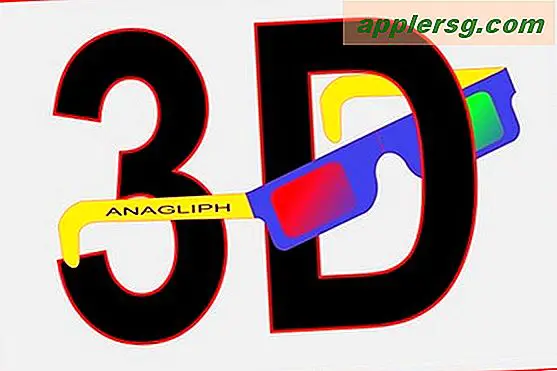

![Kid se fait gifler au visage avec un iPad [Video]](http://applersg.com/img/asimg.png)






